 |
Внимательнее рассмотрев ваш Wi-Fi роутер или точку доступа, вы сможете найти много кнопок предназначение которых вам неизвестно. Одна из таких кнопок - кнопка QSS (она же WPS). Её расположение может зависеть от модели роутера и фирмы производителя. Чаще всего QSS располагается сзади роутера возле портов Ethernet, однако может быть и спереди, и сбоку устройства. Её предназначение облегчить подключение к сети Wi-Fi пользователей, которые ценят своё время. QSS расшифровывается как "Быстрая настройка безопасности". Функция QSS призвана облегчить и ускорить установку соединения по Wi-Fi в устройствах фирмы TP-Link. Полностью соответствует стандарту WPS (далее будет употребляться как аббревиатура QSS, так и WPS, на самом деле это один и тот же стандарт). Эта технология даёт возможность задать все необходимые параметры работы Wi-Fi сети, не заходя на web интерфейс устройства. Соединение возможно между двумя беспроводными устройствами как с программной, так и с аппаратной поддержкой этой технологии.
Для наглядности можно описать ситуацию, где вам необходимо быстро соединиться с роутером или точкой доступа без ключа сети (пароля Wi-Fi). Это удобно, когда к вам приходят гости - или же в гостях вы. Достаточно запустить на вашем мобильном устройстве QSS и нажав соответствующую кнопку на точке доступа или Wi-Fi роутере установить соединение. После нажатия, кнопка активирует функцию автоматической передачи ключа шифрования (QSS PIN) клиентскому устройству с такой же функцией. Устройства договорятся о ключе шифрования между собой после чего он сохранится на клиентском устройстве и дальнейших настроек не потребуется.
Как правило, функция поиска совместимого устройства работает несколько секунд. С точки зрения безопасности это не лучший способ, однако, уязвимой сеть становится на очень короткое время, и вероятность подключения постороннего устройства ничтожна.
Кнопки WPS и QSS на Wi-Fi роутере может выглядеть по разному в зависимости от производителя.
 |
| Кнопка QSS на передней панели роутера фирмы TP-LINK |
 |
| Кнопка QSS на задней панели роутера фирмы TP-LINK |
 |
| Кнопка WPS на боковой панели роутера фирмы D-LINK |
 |
| Кнопка WPS на задней панели роутера фирмы ASUS |
 |
| Кнопка WPS на задней панели роутера фирмы ASUS |
Нажимая кнопку будьте внимательны, часто она же является кнопкой Reset (сброс настроек на заводские), если на роутере нет отдельной кнопки Reset, это должно вас насторожить. Подержав такую кнопку двойного назначения чуть дольше нескольких секунд активируется сброс настроек. Сброс настроек весьма не желателен, если вы не умеете настраивать ваше устройство раздающее Wi-Fi.
По умолчанию на абсолютном большинстве домашних роутеров и точек доступа функция быстрой настройки безопасности включено по умолчанию. Если Wi-Fi роутер или точку доступа настраивали не вы те сначала убедитесь не отключена ли эта возможность в самих настройках роутера. Web интерфейсы настроек различных роутеров и точек доступа однотипны. Чтобы попасть в web интерфейс настроек роутера требуется ввести в браузере адрес написанный на обратной стороне роутера на наклейке, а так же логин и пароль написанный там же. Для примера несколько скриншотов web интерфейсов настроек роутеров:
С Android устройств установить соединение с помощью WPS ещё проще. Зайдите в "Настройки" (иконка шестирёнка), выберите пункт "Подключение кнопки WPS" (WPS button connection), затем нажмите кнопку WPS на Wi-Fi роутере или точке доступа. Ожидаем соединения.
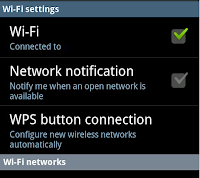 |
| Активация WPS на Android |
| Ожидание соединения может длиться до 30 секунд |
Также просто можно связать Wi-Fi роутер или точку доступа с Wi-Fi репитером (он же ретранслятор Wi-Fi сигнала). Нажмите на 1 секунду кнопку QSS на роутере и на репитере и эти устройства сами найдут друг друга. Это крайне удобно для людей не желающих разбираться в тонкостях работы Wi-Fi оборудования.
Начиная с Windows Vista SP2 поддержка WPS/QSS реализована на уровне ОС. В системе Windows подключиться к Wi-Fi c помощью WPS тоже очень просто.
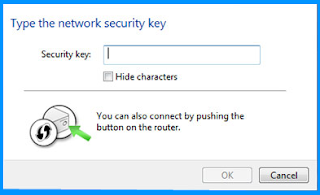 |
| WPS Windows7 |
Стоит отметить что способов подключиться к WPS существует несколько. Один с помощью поиска устройства в режиме WPS, рассмотренный ранее. Второй способ - ввод PIN кода WPS, что практически не отличается от обычного подключения к Wi-Fi сети, от того используется крайне редко.
В реальности, много людей даже не догадываются о возможности быстрого подключения к Wi-Fi, поэтому QSS (она же, повторимся, WPS) так и не вошла в нашу жизнь прочно. Большим минусом технологии является потенциальная уязвимость, и опасность сброса настроек кнопкой WPS/Reset, неверно рассчитав время удержания кнопки. Призванная ускорить соединение простым пользователям технология WPS, напротив, трудно применима в условиях технической неосведомлённости пользователя. Однако, данная технология в разы экономит время настройки Wi-Fi оборудования, а следовательно позволяет быстро развернуть Wi-Fi сеть в бизнес центрах и общественных местах.
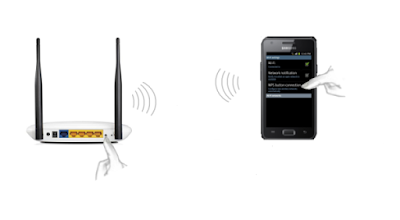
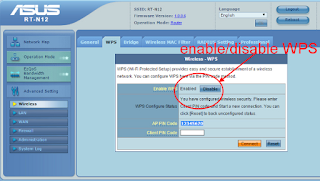
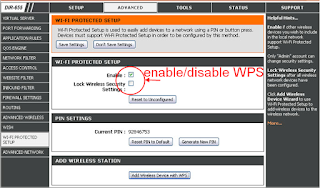
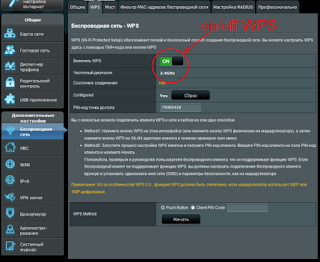
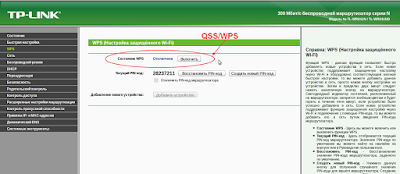
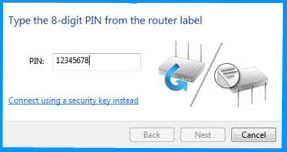






0 коментов:
Отправить комментарий
Оставь комментарий